Comment convertir un profil LinkedIn en CV gratuit
De nos jours, de nombreuses personnes profitent pleinement de ce que LinkedIn a à offrir lorsqu'elles recherchent un emploi. Cependant, tout le monde ne sait pas comment effectuer certaines actions. Par exemple, saviez-vous qu'il est possible pour les utilisateurs de créer un CV(create a resume) via LinkedIn sans avoir à passer la journée entière à en taper un dans Microsoft Word ?
Comment convertir un profil LinkedIn en CV
Oui, vous pourriez décider d'utiliser LinkedIn Resume Assistant dans Microsoft Word , mais vous savez quoi ? Certaines personnes n'ont pas d' abonnement Microsoft Office 365 ; par conséquent, une alternative est nécessaire.
Le générateur de CV LinkedIn est bon
L'alternative en question est de créer un CV directement depuis l'intérieur en utilisant le LinkedIn Resume Builder . Vous voyez, afin de générer un CV automatique en PDF , vous devez d'abord vous assurer que votre profil LinkedIn est entièrement préparé. En effet, le service utilise le contenu de votre profil pour générer un CV potentiel précis.
Accédez à Afficher le profil
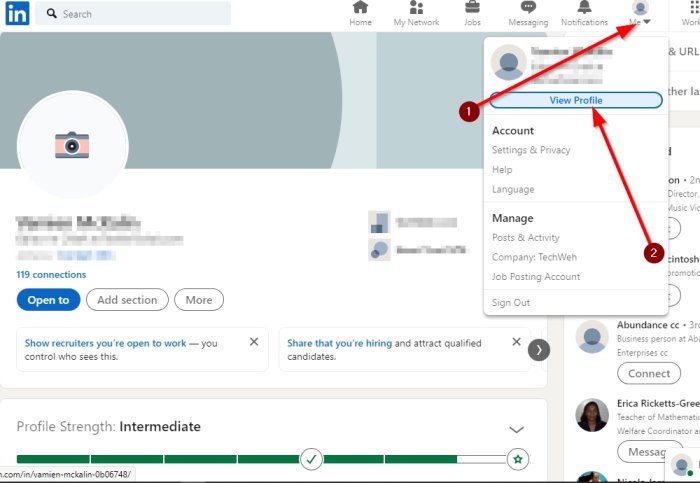
Avant de pouvoir générer un CV, vous devez d'abord ouvrir LinkedIn dans votre navigateur Web préféré.
De là, cliquez sur Moi, puis sélectionnez Afficher le profil(View Profile) dans le menu déroulant.
Enregistrer au format PDF
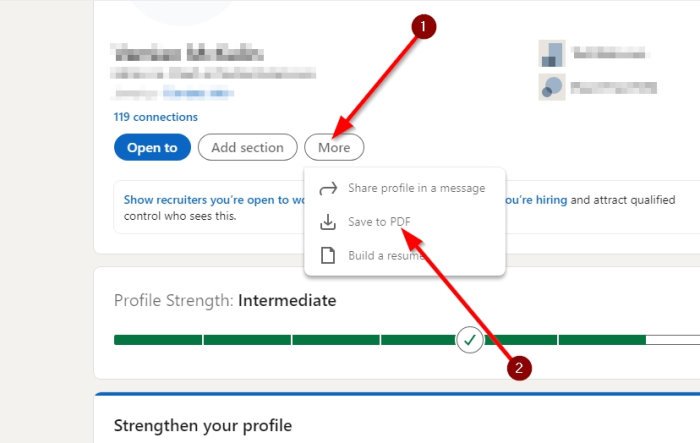
Enfin, vous voudrez cliquer sur Plus, puis sur Enregistrer(Save) au format PDF(PDF) . Assurez-vous d'enregistrer le fichier dans un endroit facile d'accès sur votre disque dur et c'est tout.
Créer un CV personnalisé

Si vous souhaitez créer un CV personnalisé, nous vous suggérons de retourner dans le menu Profil , puis de cliquer sur le bouton (Profile)Plus(More) . À partir de là, sélectionnez Créer un CV(Build a resume) > Créer à partir du profil(Create from profile) .
L'outil vous demandera d'ajouter un titre(Job Title) de poste , alors n'hésitez pas à l'inclure. Cliquez(Click) sur le bouton Appliquer(Apply) pour passer à l'étape suivante.
Vous serez maintenant amené à l'écran de création de CV. Effectuez toutes les modifications nécessaires, puis appuyez sur le bouton Enregistrer .(Save)
Enfin, cliquez sur Preview > Download au format PDF(PDF) , et c'est tout, vous avez terminé avec la tâche de générer un CV personnalisé via LinkedIn .
Lire ensuite(Read next) : Comment voir qui a consulté votre profil LinkedIn ?(How to see who viewed your LinkedIn profile?)
Related posts
Comment utiliser LinkedIn Resume Assistant dans Word
Créer un Smarter LinkedIn Resume: 7 Tips & Tricks
Comment ajouter ou mettre à jour votre CV sur LinkedIn
Comment changer l'adresse e-mail sur Facebook, Twitter et LinkedIn
LinkedIn Login and Sign à Security & Privacy Tips
Comment utiliser les modèles de CV Google Docs
Comment voir qui a consulté votre LinkedIn profile?
Comment Post Un article sur Linkedin (et Best Times à Post)
Comment devenir un LinkedIn influencer
Le 8 Best Social Networking Sites pour Business Professionals Besides LinkedIn
Comment voir le LinkedIn Desktop Site de votre Android / iOS
Les 6 meilleurs services de création de CV en ligne
Comment télécharger LinkedIn Data en utilisant LinkedIn Data Export Tool
Supprimer l'accès tiers de Instagram, LinkedIn, Dropbox
Resume or Pause OneDrive sync Lorsque le périphérique est sur un réseau à dosage
UniShare vous permet de partager sur Facebook, Twitter et LinkedIn à la fois
Principaux avantages de LinkedIn Premium. Vaut-il le prix?
Comment passer des évaluations de compétences LinkedIn pour booster votre profil
Fonctionnalité "Open to Work" de LinkedIn : devriez-vous l'utiliser ?
Comment approuver quelqu'un sur LinkedIn (et Get endossé)
